Bắt đầu với Copilot trong dòng đám mây
Copilot trong Cloud Flow cho phép bạn tạo ra tính năng tự động hóa giúp hợp lý hóa quy trình làm việc của bạn thông qua các biểu thức ngôn ngữ tự nhiên nhanh chóng và dễ dàng. Bạn có thể tạo ra một luồng bằng cách mô tả những gì bạn cần thông qua nhiều bước trò chuyện.
Người điều khiển Cloud Flow có thể thực hiện các hành động sau:
- Hiểu ý định của bạn và tạo luồng dựa trên lời nhắc tình huống mà bạn cung cấp.
- Tự động thiết lập kết nối thay mặt bạn để giúp bạn có được quá trình tự động hóa hoạt động sớm nhất có thể.
- Áp dụng các tham số cần thiết vào luồng dựa trên lời nhắc của bạn.
- Phản hồi yêu cầu thực hiện thay đổi cho luồng của bạn, chẳng hạn như cập nhật hành động và thay thế hành động.
- Trả lời các câu hỏi về quy trình và sản phẩm của bạn. Ví dụ, bạn có thể hỏi Copilot những câu hỏi về luồng của mình như, Luồng của tôi có chức năng gì? để có được bản tóm tắt về chức năng của luồng. Bạn cũng có thể hỏi những câu hỏi về sản phẩm Copilot như, Làm thế nào để tôi truy cập vào luồng con? và Làm thế nào để tôi truy cập vào giấy phép?.
- Đề xuất mô tả cho luồng khi chỉnh sửa thông tin chi tiết của luồng.
Quan trọng
- Copilot là công nghệ mới vẫn đang được phát triển. Nó được tối ưu hóa để sử dụng với tiếng Anh và có hỗ trợ hạn chế với các ngôn ngữ khác. Do đó, một số phần của bài viết có thể hiển thị bằng tiếng Anh thay vì ngôn ngữ bạn muốn.
- Khả năng này được cung cấp bởi Dịch vụ Azure OpenAI .
- Thông tin thêm: Câu hỏi thường gặp về AI có trách nhiệm cho Power Automate, Câu hỏi thường gặp về AI có trách nhiệm cho Copilot trong luồng đám mây, Câu hỏi thường gặp về bảo mật và quyền riêng tư dữ liệu Copilot trong Microsoft Power Platform
Khả dụng theo khu vực
Bạn cần có môi trường ở các khu vực sau để sử dụng Copilot trong luồng đám mây. Power Platform Power Automate
| Khu vực | Khả năng có mặt của phi công phụ |
|---|---|
| Khu vực bản xem trước | Tính năng Copilot được bật theo mặc định vào đầu tháng 10 năm 2023, trừ khi người quản trị tắt tính năng này. |
| Các khu vực có GPU phụ (Hoa Kỳ, Úc, Vương quốc Anh, Ấn Độ) | Chế độ Copilot được bật theo mặc định, trừ khi người quản trị tắt tính năng này. |
| Châu Âu và tất cả các khu vực khác, bao gồm cả Pháp và Canada, ngoại trừ các đám mây Sovereign | Theo mặc định, Copilot được bật ở khu vực Châu Âu (sử dụng GPU Thụy Điển và Thụy Sĩ), trừ khi quản trị viên chọn không tham gia cài đặt chia sẻ dữ liệu xuyên địa lý theo cách thủ công từ Power Platform trung tâm quản trị. Thông tin thêm: Bật chế độ phi công phụ và các tính năng AI tạo ra |
| Người dùng tài khoản dịch vụ Microsoft cá nhân (MSA) và đám mây có chủ quyền | Người dùng MSA hoặc người dùng Sovereign Cloud không thể truy cập vào các tính năng đồng lái. Bạn cần sử dụng ID tổ chức và ở vùng không thuộc Sovereign Cloud. |
Lưu ý
Nếu môi trường của bạn nằm trong khu vực được liệt kê trước đó và bạn vẫn không thấy Copilot trong trải nghiệm luồng đám mây, hãy liên hệ với quản trị viên của bạn. Quản trị viên có thể tắt hoặc bật tính năng Copilot trong Power Platform trung tâm quản trị. Ở một số khu vực địa lý bên ngoài Hoa Kỳ, Úc, Vương quốc Anh, người quản trị cần bật cuộc gọi xuyên địa lý để kích hoạt Copilot.
Thông tin thêm: Khả dụng theo khu vực
Tạo luồng bằng cách sử dụng trình thiết kế luồng đám mây với Copilot
Thực hiện theo các bước sau để tạo luồng bằng trình thiết kế luồng đám mây với Copilot.
đăng nhập vào Power Automate.
Trên menu điều hướng bên trái, chọn Trang chủ và bắt đầu mô tả tình huống của bạn.
Cuộc trò chuyện đầu tiên (bản xem trước) cung cấp một cách mới để tương tác với Copilot trong Power Automate. Bạn có thể truy cập trải nghiệm này từ trang chủ bằng cách chọn Trò chuyện với Copilot về ý tưởng của tôi hoặc bất kỳ mục nào được xác định trước ở trên trường nhập.
Ngoài ra, bạn có thể tiếp tục tương tác với Copilot bằng cách nhập những gì bạn muốn luồng của mình thực hiện. Bạn cũng có thể chọn một trong các mô tả luồng được AI gợi ý dựa trên mục nhập nhắc nhở thủ công của bạn.
Để tìm hiểu cách viết một lời nhắc hay, hãy xem Cách viết một lời nhắc hay trong bài viết này.
Khi bạn đã sẵn sàng để tiếp tục, hãy chọn Tạo.
Nếu bạn nhập lời nhắc theo cách thủ công và lời nhắc không rõ ràng, Copilot sẽ hỗ trợ bạn hoàn thiện lời nhắc đó. Bạn có thể sử dụng giai đoạn này của quy trình xây dựng luồng để đặt câu hỏi hoặc mô tả thêm về những gì bạn muốn đạt được thông qua tự động hóa.
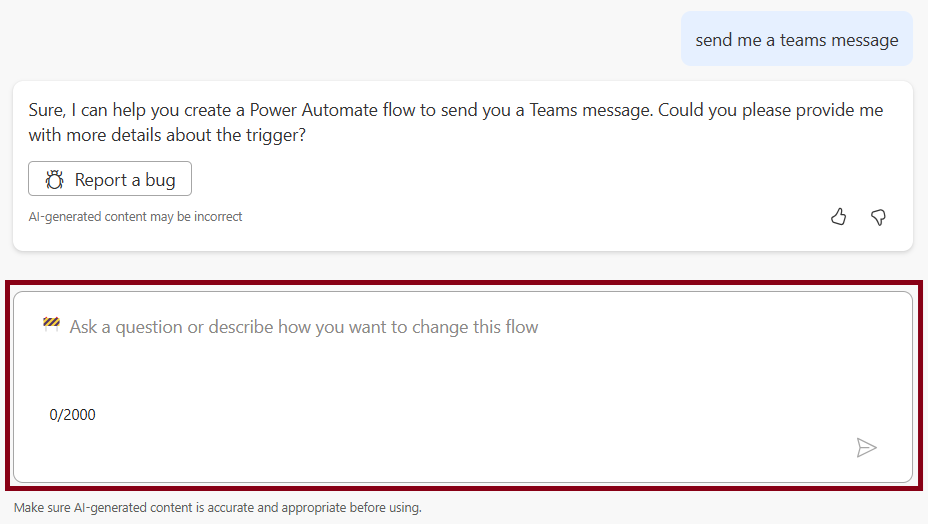
Copilot bắt đầu mô tả cấu trúc của luồng mà nó tạo ra dựa trên lời nhắc của bạn. Chọn Tiếp theo để tiếp tục và xác minh mọi kết nối là một phần của luồng được cấu hình chính xác.
Để hoàn tất quy trình của bạn, hãy cấu hình các thiết lập cần thiết.
Chọn Tạo luồng.
Trình thiết kế luồng đám mây với Copilot mở ra luồng của bạn.
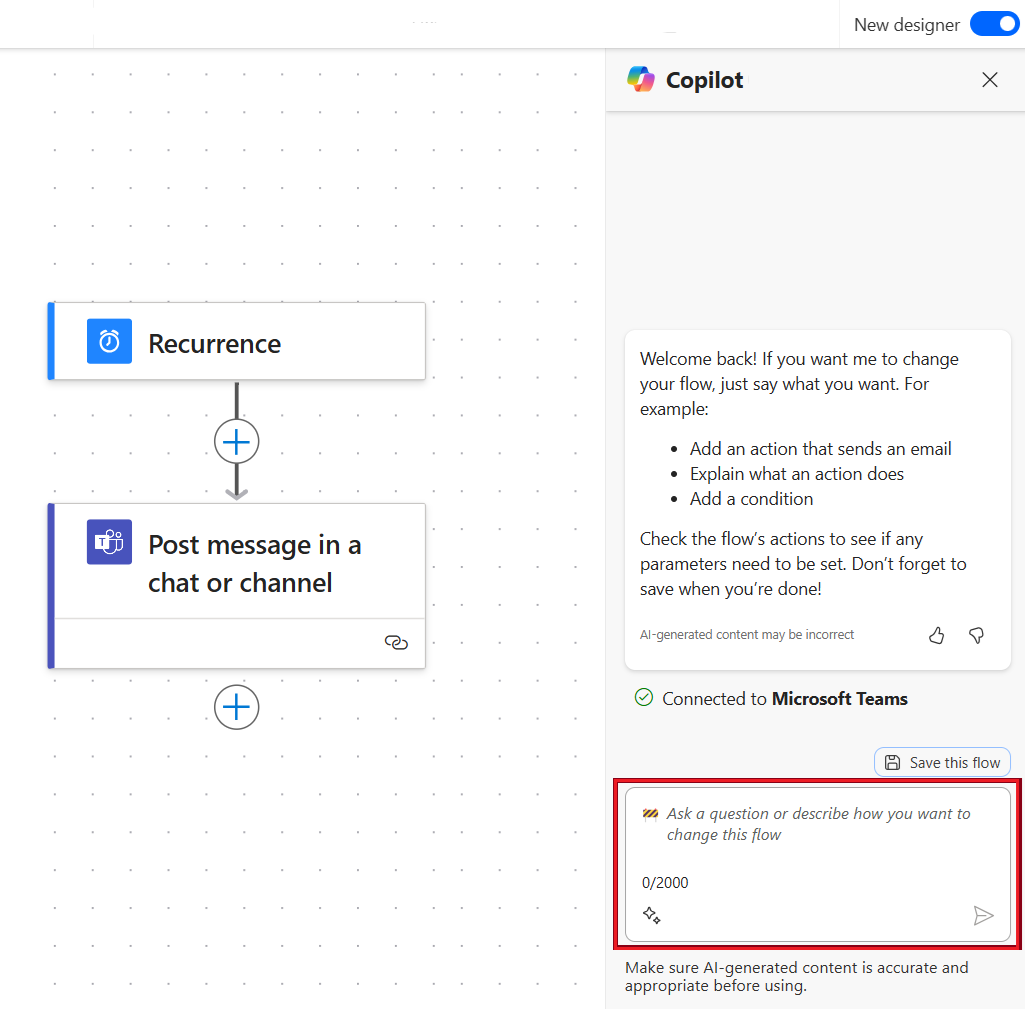
Trên bảng điều khiển bên phải, hãy làm theo các gợi ý của Copilot để hoàn tất thiết lập luồng, đặt câu hỏi hoặc chỉnh sửa luồng của bạn bằng cách sử dụng Chỉnh sửa bằng Copilot.
Khi luồng của bạn hoàn tất, hãy chọn Lưu luồng này.
Sau khi lưu luồng, chúng tôi khuyên bạn nên kiểm tra. Thực hiện việc này bằng cách chọn Kiểm tra ở góc trên bên phải.
Khắc phục sự cố trong Copilot
Tính năng khắc phục sự cố mới trong Copilot có thể hỗ trợ bạn xác định và giải quyết các lỗi có thể xảy ra trong quá trình kiểm tra luồng đám mây hoặc khi xem lại lịch sử chạy luồng. Bạn có thể sử dụng tính năng Copilot này khi trải nghiệm thiết kế mới được bật.
Để tìm hiểu thêm, hãy truy cập Khắc phục sự cố trong Copilot.
Làm thế nào để viết một lời nhắc tốt
Viết lời nhắc tốt không chỉ đơn thuần là nêu yêu cầu cụ thể hoặc nêu cách bạn muốn kết quả được hiển thị. Copilot cho phép bạn thử nhiều biến thể khác nhau của lời nhắc để giúp bạn đánh giá phương án nào hiệu quả nhất. Nếu kết quả ban đầu không như mong đợi, hãy thử điều chỉnh lời nhắc và chạy lại.
- Để có kết quả tốt hơn và chính xác hơn, hãy cung cấp lời nhắc theo định dạng Khi X xảy ra, hãy thực hiện Y .
- Càng cụ thể càng tốt. Thay vì lời nhắc chung chung như Tôi muốn xử lý một email, hãy thử lời nhắc này: Khi có email đến, tôi muốn đăng chủ đề của email lên kênh Chung của Teams 'Contoso'.
- Nếu có thể, hãy đề cập đến trình kết nối trong lời nhắc của bạn. Ví dụ: bao gồm Outlook, Teams, Forms hoặc các ứng dụng khác.
- Hãy thử điều chỉnh lời nhắc của bạn để tinh chỉnh hơn nữa.
Để biết thêm thông tin chung về lời nhắc viết bằng AI tạo sinh, hãy truy cập Nghệ thuật của lời nhắc: Cách tận dụng tối đa AI tạo sinh.
Ví dụ về tương tác với Copilot
Phần này mô tả một số tình huống ví dụ về cách bạn có thể tương tác với Copilot.
| Từ Trang chủ hoặc Mô tả để thiết kế nó | Bên trong vải bạt |
|---|---|
| Khi có email đến từ contoso@gmail.com, hãy đăng trong Teams. | |
| Khi có mục được tạo trong SharePoint, hãy gửi cho tôi thông báo qua thiết bị di động. |
Tiền bo
Để biết thêm ví dụ bạn có thể thử, hãy truy cập thư viện lời nhắc trong Thư viện giải pháp mẫu.
Chỉnh sửa dòng bằng trình thiết kế có các chức năng chỉnh sửa Copilot
Ngoài việc sử dụng Copilot để tạo luồng ban đầu, bạn cũng có thể thay đổi hoặc hoàn thiện các luồng hiện có.
đăng nhập vào Power Automate.
Trên ngăn điều hướng bên trái, chọn Luồng của tôi.
Tìm luồng của bạn, chọn hình elip dọc (⋮), sau đó chọn Chỉnh sửa.
Ngoài ra, hãy truy cập trình thiết kế luồng đám mây với chức năng đồng lái từ trang Chi tiết luồng của luồng hiện tại của bạn bằng cách chọn tên luồng từ Luồng của tôi>Chỉnh sửa.
Luồng của bạn mở ra với ngăn Copilot ở bên cạnh. Bây giờ bạn có thể chỉnh sửa luồng của mình bằng cách sử dụng trình thiết kế luồng đám mây với chức năng đồng lái. Hãy thử nhập những lời nhắc sau:
- Xóa hành động X
- Tôi muốn gửi một email vào cuối luồng với tiêu đề bằng với tên tệp SharePoint .
- Thay vì email, tôi muốn đăng tin nhắn lên kênh Teams.
- Kiểm tra xem mỗi SharePoint mục được trả về có tiêu đề bằng 'USB' hay không và nếu có, hãy gửi email.
Các câu hỏi thường gặp
Sử dụng phần này để tìm câu trả lời cho những câu hỏi thường gặp.
Tại sao tôi không thấy đám mây Trình thiết kế dòng quy trình với Copilot trong trải nghiệm của mình? Power Automate
- Kiểm tra xem môi trường bạn đang sử dụng có nằm trong vùng có sẵn dịch vụ đồng lái trong bảng ở phần Khả dụng theo vùng của bài viết này không. Microsoft Power Platform Quản trị viên của bạn có thể giúp xem xét và xác minh khu vực.
- Hãy hỏi người quản trị xem họ có yêu cầu Bộ phận hỗ trợ của Microsoft tắt Copilot hay không, nếu khu vực đó có nên bật Copilot theo mặc định không.
- Hỏi người quản trị xem họ có bật Copilot hay không bằng cách bật Cho phép di chuyển dữ liệu cho các tính năng AI tạo sinh từ Power Platform trung tâm quản trị. Để tìm hiểu thêm, hãy truy cập Bật tính năng đồng lái và AI tạo ra.
Làm thế nào để kích hoạt Copilot?
Nếu bạn không ở trong khu vực được liệt kê trong bảng ở phần Khả dụng theo khu vực nơi Copilot được bật theo mặc định, quản trị viên của bạn có thể bật Copilot cho một môi trường từ Power Platform trung tâm quản trị bằng cách đồng ý di chuyển dữ liệu. Để tìm hiểu thêm, hãy truy cập Bật tính năng đồng lái và AI tạo ra.
Làm thế nào để tắt Copilot trong trình thiết kế luồng đám mây?
Tham khảo bảng trong phần Khả năng cung cấp theo khu vực trong bài viết này. Nếu bạn không ở trong khu vực có GPU (cơ sở hạ tầng hỗ trợ Copilot), bạn có thể tắt cài đặt chia sẻ dữ liệu xuyên địa lý từ Power Platform trung tâm quản trị. Tuy nhiên, nếu bạn ở trong khu vực có GPU gốc được bật Copilot theo mặc định, bạn có thể tắt Copilot cho máy chủ của mình bằng cách liên hệ với bộ phận Hỗ trợ của Microsoft. Bạn có thể dễ dàng vô hiệu hóa và kích hoạt lại ở cấp độ người thuê bằng cách sử dụng tập lệnh PowerShell.
Copilot trong luồng đám mây khác với mô hình tạo văn bản trong AI Builder như thế nào?
Copilot trong Cloud Flow được thiết kế để giúp bạn tạo và chỉnh sửa luồng bằng cách mô tả chúng bằng ngôn ngữ hàng ngày, đồng thời cung cấp hướng dẫn hữu ích trong suốt quá trình. Power Automate
Mô hình tạo văn bản trong AI Builder cho phép bạn sử dụng mô hình GPT trực tiếp trong Power Automate luồng công việc và ứng dụng tích hợp của mình Power Apps cho nhiều tình huống khác nhau như tóm tắt văn bản, soạn thảo phản hồi, phân loại văn bản, v.v.
Để tìm hiểu thêm, hãy truy cập Tổng quan về mô hình tạo văn bản (bản xem trước).
Những hạn chế của nhà thiết kế luồng đám mây với kinh nghiệm là gì?
Bạn không thể chỉnh sửa luồng trong trình thiết kế luồng đám mây với trải nghiệm Copilot nếu luồng của bạn có bất kỳ khả năng luồng nào sau đây:
Luồng API không mở (định dạng kết nối cũ).
Tiền bo
Nếu có mã Peek trên một hành động và nếu bạn thấy giá trị APIConnection thay vì OpenAPIConnection trong trường Kind, thì đó là luồng không phải Open API.
Một luồng có bình luận.
Luồng chứa một trình kích hoạt lai không được hỗ trợ. Bộ kích hoạt kết hợp không yêu cầu kết nối và được kích hoạt thủ công từ bên ngoài Power Automate. Các kích hoạt kết hợp không được hỗ trợ là:
- Khi một luồng được chạy từ dòng quy trình công việc (Dataverse).
- Đối với tin nhắn đã chọn (V2 Teams). Chúng tôi dự định triển khai trên toàn thế giới vào cuối tháng 7.
- Nhóm trên Soạn tin nhắn (Nhóm). Chúng tôi dự định triển khai trên toàn thế giới vào cuối tháng 7.
- Microsoft 365 Đầu nối tuân thủ.
Một luồng chứa một Power Apps bộ kích hoạt V1.
Luồng chứa Thực hiện yêu cầu thay đổi (Dataverse).
Một luồng chứa một thành phần Power Pages .
Luồng giải pháp sử dụng kết nối thay vì tham chiếu kết nối không được hỗ trợ. Chúng tôi khuyên bạn nên sử dụng tham chiếu kết nối thay thế.
- Gợi ý tự động hoàn thành email trong mục Gửi email/Đăng tin nhắn trong hành động Teams.
- Trình soạn thảo HTML trong hành động Gửi Email.
- Sao chép/Dán hỗ trợ Phạm vi, Điều kiện, Thực hiện cho đến khi cấu trúc.
- Khả năng tùy chọn các trường kích hoạt thủ công.
Bạn không thể sử dụng trình thiết kế luồng đám mây với Copilot nếu bạn đang sử dụng tài khoản Microsoft cá nhân. Ví dụ, bạn không thể sử dụng someone@live.com. Thay vào đó, hãy sử dụng tài khoản công ty hoặc trường học như someone@contoso.com .
Cloud Flow Copilot chỉ hỗ trợ tiếng Anh cho các mô hình.
Có một số chức năng còn thiếu trong trình thiết kế luồng đám mây có khả năng đồng lái. Tôi phải làm gì?
Khi chúng tôi tiếp tục đổi mới, chúng tôi sẽ giới thiệu một nhà thiết kế mới bên cạnh nhà thiết kế cổ điển. Trong khi nhà thiết kế cổ điển vẫn có giá trị thì nhà thiết kế mới là hướng đi tương lai của chúng ta. Trong khi trình thiết kế cổ điển không được hỗ trợ vĩnh viễn thì trình thiết kế mới đang dần trở thành giao diện chính.
Nếu bạn muốn truy cập các tính năng chưa có trong trình thiết kế mới hoặc gặp phải bất kỳ hạn chế hay sự cố nào đã biết, bạn có thể tạm thời hoàn nguyên trở lại trình thiết kế cổ điển. Để thực hiện việc này, hãy tắt nút chuyển đổi Thiết kế mới trên menu trong trình thiết kế luồng đám mây.
Tại sao tôi nhận được lỗi "O.split(...).at không phải là một hàm" khi đăng nhập?
Power Automate Nhà thiết kế không hỗ trợ các trình duyệt đã hơn hai (2) năm tuổi. Bạn có thể thấy các lỗi đã đề cập trước đó hoặc các lỗi tương tự trong trình thiết kế nếu phiên bản trình duyệt của bạn không phải là phiên bản mới nhất. Nói chung, ý tưởng là cách tốt nhất để cập nhật trình duyệt của bạn lên phiên bản mới nhất để tránh những sự cố như vậy.
Tại sao tôi nhận được lỗi "Tên luồng được cung cấp chứa ký tự không hợp lệ" khi nhập luồng vào đối tượng thuê mới?
Đây là khoảng cách tạm thời, bạn có thể giải quyết bằng cách thêm tham số truy vấn v3=false vào URL của mình.
Tại sao tôi không thấy nội dung động từ các kích hoạt như 'Khi phản hồi được gửi' hoặc tại sao luồng tự động đặt vòng lặp không cần thiết?
Nguyên nhân có thể là do sự cố tạm thời khi cài đặt Tách Bật của bộ kích hoạt bị tắt. Nếu bạn bật cài đặt này, sự cố sẽ biến mất.
- Trên ngăn cấu hình hành động, chọn tab Cài đặt .
- Trong tiêu đề Tách bật , hãy di chuyển nút chuyển sang Bật.
Tôi cần những giấy phép nào để truy cập Copilot trong Power Automate cloud flows?
Bạn cần có giấy phép độc lập Power Automate hoặc giấy phép Microsoft 365 hạt giống hoặc giấy phép PowerApps/Dynamics để truy cập và sử dụng Copilot. Người dùng MSA (@microsoft.com) không có ID tổ chức sẽ không thể sử dụng trải nghiệm này.
Thông tin liên quan
- Câu hỏi thường gặp về AI có trách nhiệm Power Automate
- Câu hỏi thường gặp về Copilot trong luồng đám mây
- Câu hỏi thường gặp về bảo mật và quyền riêng tư dữ liệu Copilot trong Microsoft Power Platform
- Ngôn ngữ có sẵn cho Power Platform
- Khả năng tiếp cận về mặt địa lý cho Power Platform
- Đào tạo: Sử dụng Copilot trong Power Automate (module)